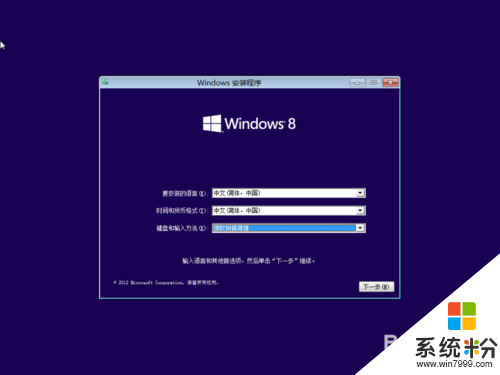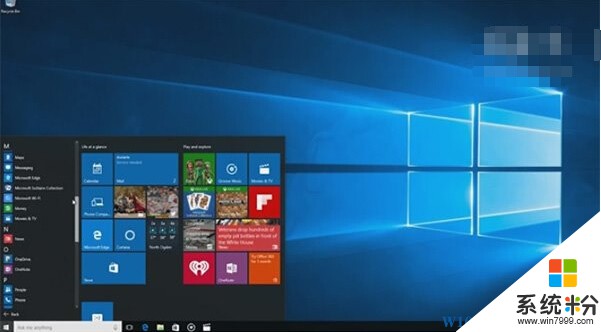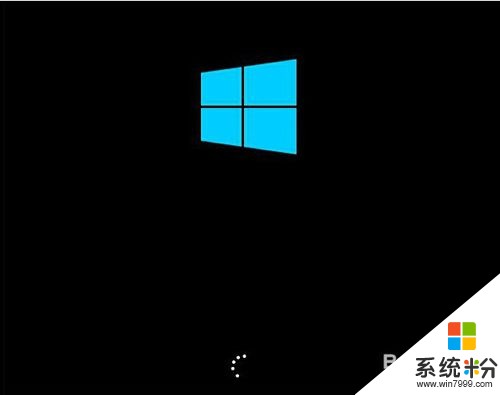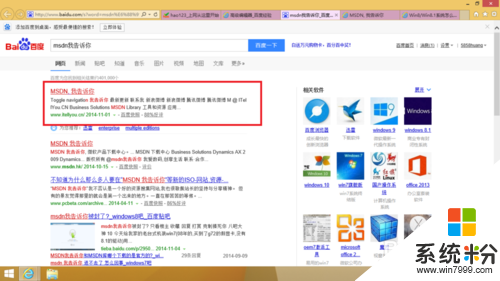win10专业版怎么装?
提问者:__x洛熙 | 浏览 次 | 提问时间:2017-10-31 | 回答数量:5
我现在用的win7旗舰版。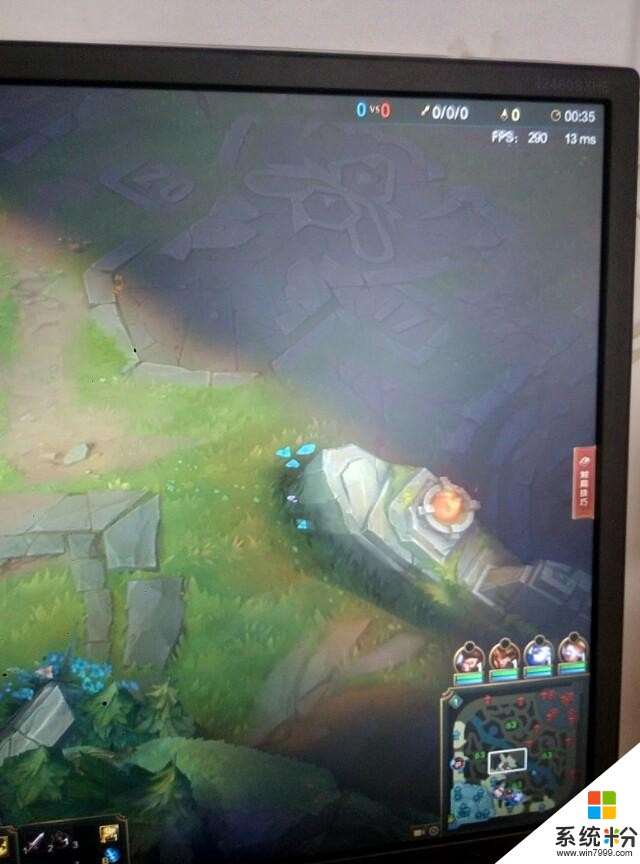
已有5条答案
喵心人i
回答数:183 | 被采纳数:76
2017-10-31 17:39:06
如果系统不能正常启动下面方法无法安装,点击头像查看更多安装方法,谢谢小编提供一个官方下载win10文件的工具,如果需要请私信小编。可以在线升级,也可以下载镜像文件所有u盘进行安装。如果是在另一台电脑上安装在下文第3步勾选“为另一台电脑创建安装介质(u盘、DVD或者iso文件)即可。” 越来越多的电脑标配win10系统,虽然很多用户不喜欢win10的操作方式,但是win10还是不错的选择,今天给大家介绍一下升级win10和激活方法!———————————————首先查看Windows 10 的最低配置要求:1.处理器:1千兆赫(GHz)或更快。2.内存:1GB以上(32位)或2GB以上(64位)。3.可用硬盘空间:16GB。4.图形卡:带有WDDM驱动程序的Microsoft DirectX 9图形设备。———————————————注:此方法为在线升级,必须保证电脑可以正常使用并且连网状态!步骤:下载地址在文章后面,获取后下载到电脑上,记住在那个盘中,这里在D盘。查看C盘可以空间(至少剩余14GB以上)右击C盘—属性:
越来越多的电脑标配win10系统,虽然很多用户不喜欢win10的操作方式,但是win10还是不错的选择,今天给大家介绍一下升级win10和激活方法!———————————————首先查看Windows 10 的最低配置要求:1.处理器:1千兆赫(GHz)或更快。2.内存:1GB以上(32位)或2GB以上(64位)。3.可用硬盘空间:16GB。4.图形卡:带有WDDM驱动程序的Microsoft DirectX 9图形设备。———————————————注:此方法为在线升级,必须保证电脑可以正常使用并且连网状态!步骤:下载地址在文章后面,获取后下载到电脑上,记住在那个盘中,这里在D盘。查看C盘可以空间(至少剩余14GB以上)右击C盘—属性: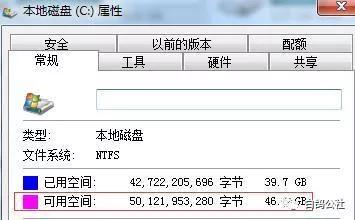 1、打开下载好的文件,双击打开“win10升级工具”—出现一个“windows 10 安装程序”,
1、打开下载好的文件,双击打开“win10升级工具”—出现一个“windows 10 安装程序”,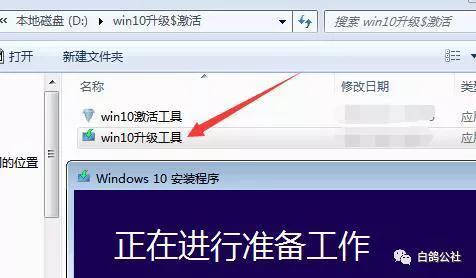 2、等待片刻提示“适用的声明和许可条款”点击右下角的:接受,
2、等待片刻提示“适用的声明和许可条款”点击右下角的:接受,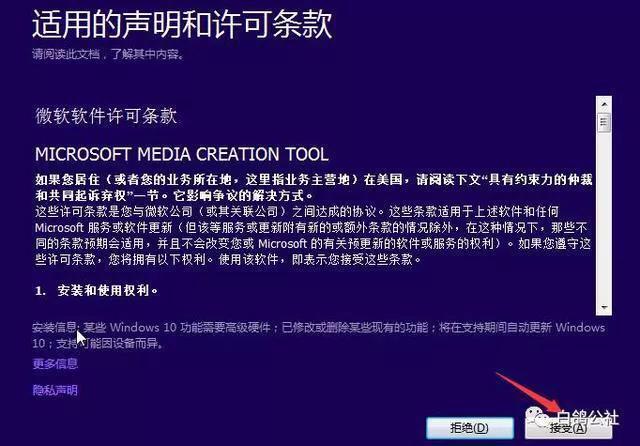 3、等待片刻出现"你想执行什么操作"(这里选择升级这台电脑)—点击右下角:下一步,
3、等待片刻出现"你想执行什么操作"(这里选择升级这台电脑)—点击右下角:下一步,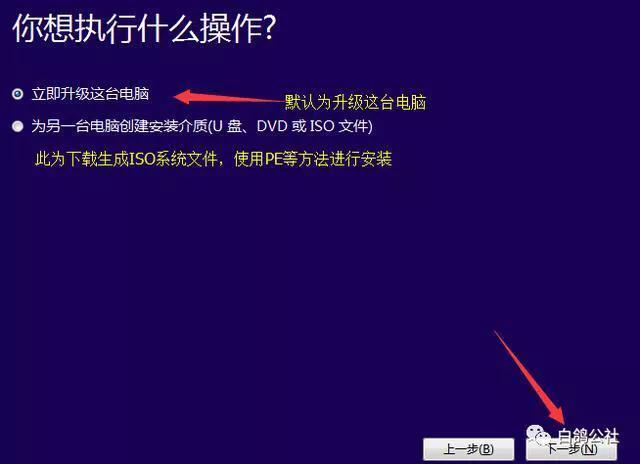 4、然后耐心等待下载(因为受宽带下载速度的影响,需要的时间各不相同)进度达到100%时,即会出现 “正在验证你的下载”提示,验证完成后提示“正在创建Windows 10 介质”,验证提示,创建Windows 10 介质,提示如下:
4、然后耐心等待下载(因为受宽带下载速度的影响,需要的时间各不相同)进度达到100%时,即会出现 “正在验证你的下载”提示,验证完成后提示“正在创建Windows 10 介质”,验证提示,创建Windows 10 介质,提示如下: 5、都完成后,已经完成一点半啦,下一步就是协议啦“适用的声明和许可条款”——点击接受
5、都完成后,已经完成一点半啦,下一步就是协议啦“适用的声明和许可条款”——点击接受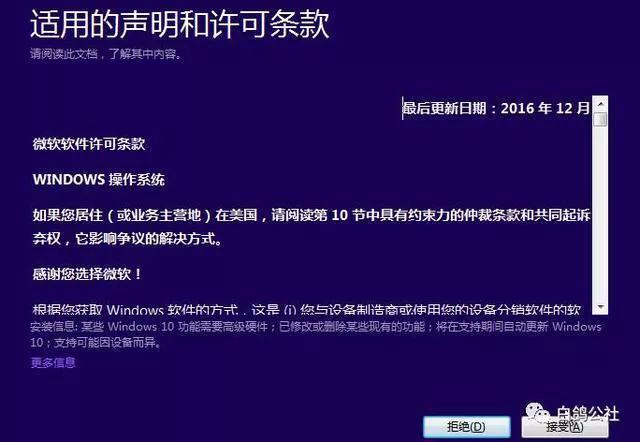 6、点击“接受”后,进行如下图操作:
6、点击“接受”后,进行如下图操作: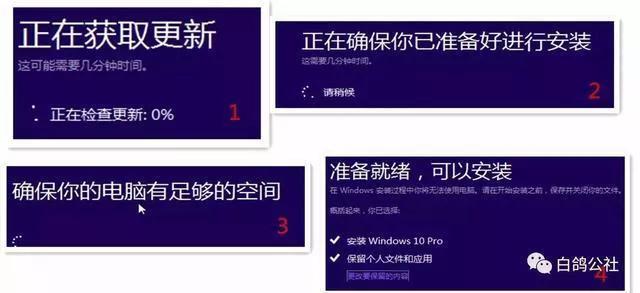 7、终于可以安装啦—需要保存当前计算机的信息,保持默认。点击右下角“安装”。
7、终于可以安装啦—需要保存当前计算机的信息,保持默认。点击右下角“安装”。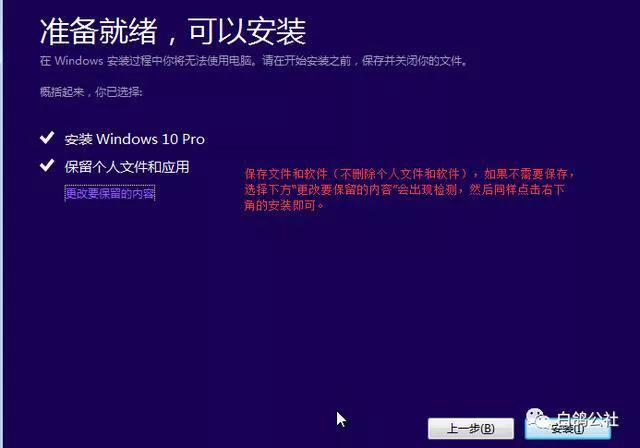 8、等待电脑反应,安装windows10 系统啦——(进度达到100%时提示:你的电脑将在稍后重启)
8、等待电脑反应,安装windows10 系统啦——(进度达到100%时提示:你的电脑将在稍后重启)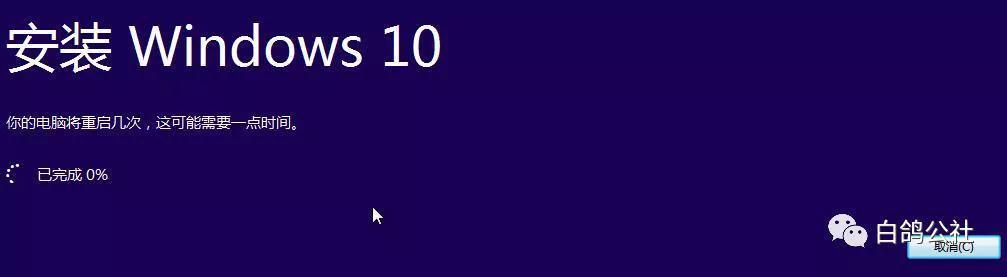 等待电脑重启进入如下提示(还是耐心等待)。
等待电脑重启进入如下提示(还是耐心等待)。 9、进度达到100%后 提示“为你的设备选择隐私设置”按需求选择——点击接受
9、进度达到100%后 提示“为你的设备选择隐私设置”按需求选择——点击接受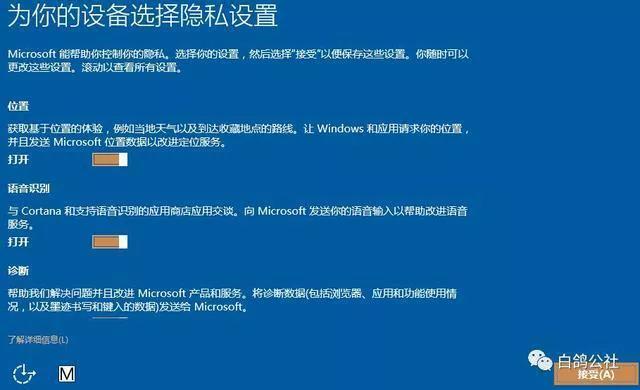 10、了解COrtana (小娜)按需求选择。
10、了解COrtana (小娜)按需求选择。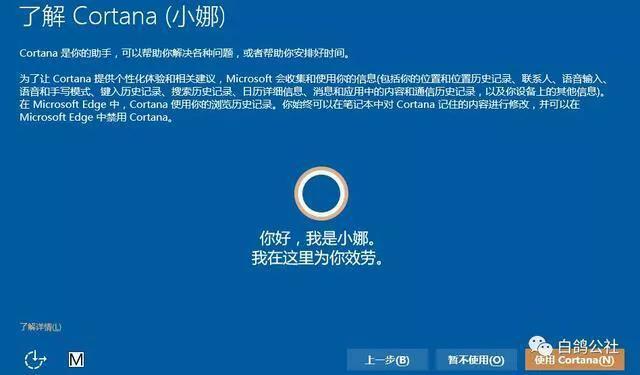 11、然后是介绍新增加的应用,直接点击下一步。耐心等待系统自动设置(都不需要进行操作)。
11、然后是介绍新增加的应用,直接点击下一步。耐心等待系统自动设置(都不需要进行操作)。 12、兴奋的时刻就是现在。
12、兴奋的时刻就是现在。 13、右击 此电脑——属性——查看Windows 版本、Windows激活等信息。如果未激活,最下方Windows激活 提示“连接Internet激活”等字样。此为已激活。
13、右击 此电脑——属性——查看Windows 版本、Windows激活等信息。如果未激活,最下方Windows激活 提示“连接Internet激活”等字样。此为已激活。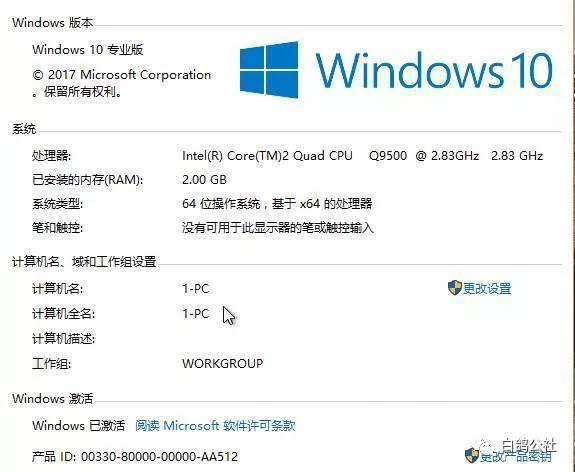 14、如果系统显示未激活,介绍一下激活方式。双击打开我们下载好的win10激活工具——(不需要勾选我只想激活office)点击 “一键永久激活Windows和office” 提示:正在激活,请稍后···
14、如果系统显示未激活,介绍一下激活方式。双击打开我们下载好的win10激活工具——(不需要勾选我只想激活office)点击 “一键永久激活Windows和office” 提示:正在激活,请稍后···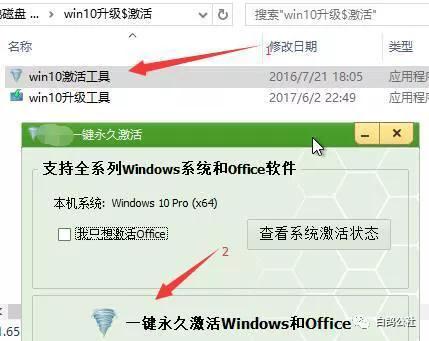 15、弹出一个提示框 显示您的以下产品已激活 —点击“OK” 后建议重启电脑。
15、弹出一个提示框 显示您的以下产品已激活 —点击“OK” 后建议重启电脑。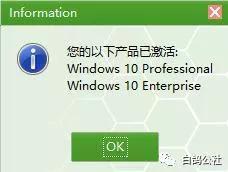 16、重启完成后查看系统是否激活,如果未激活,再一次进行激活。已激活即可放心使用Windows 10 系统!
16、重启完成后查看系统是否激活,如果未激活,再一次进行激活。已激活即可放心使用Windows 10 系统!
 越来越多的电脑标配win10系统,虽然很多用户不喜欢win10的操作方式,但是win10还是不错的选择,今天给大家介绍一下升级win10和激活方法!———————————————首先查看Windows 10 的最低配置要求:1.处理器:1千兆赫(GHz)或更快。2.内存:1GB以上(32位)或2GB以上(64位)。3.可用硬盘空间:16GB。4.图形卡:带有WDDM驱动程序的Microsoft DirectX 9图形设备。———————————————注:此方法为在线升级,必须保证电脑可以正常使用并且连网状态!步骤:下载地址在文章后面,获取后下载到电脑上,记住在那个盘中,这里在D盘。查看C盘可以空间(至少剩余14GB以上)右击C盘—属性:
越来越多的电脑标配win10系统,虽然很多用户不喜欢win10的操作方式,但是win10还是不错的选择,今天给大家介绍一下升级win10和激活方法!———————————————首先查看Windows 10 的最低配置要求:1.处理器:1千兆赫(GHz)或更快。2.内存:1GB以上(32位)或2GB以上(64位)。3.可用硬盘空间:16GB。4.图形卡:带有WDDM驱动程序的Microsoft DirectX 9图形设备。———————————————注:此方法为在线升级,必须保证电脑可以正常使用并且连网状态!步骤:下载地址在文章后面,获取后下载到电脑上,记住在那个盘中,这里在D盘。查看C盘可以空间(至少剩余14GB以上)右击C盘—属性: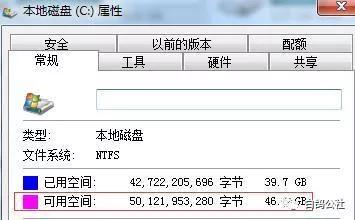 1、打开下载好的文件,双击打开“win10升级工具”—出现一个“windows 10 安装程序”,
1、打开下载好的文件,双击打开“win10升级工具”—出现一个“windows 10 安装程序”,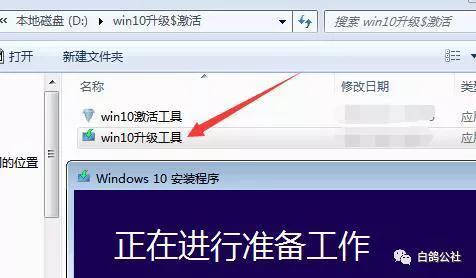 2、等待片刻提示“适用的声明和许可条款”点击右下角的:接受,
2、等待片刻提示“适用的声明和许可条款”点击右下角的:接受,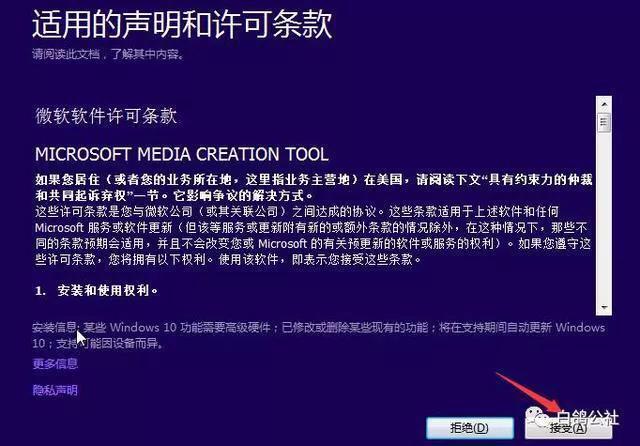 3、等待片刻出现"你想执行什么操作"(这里选择升级这台电脑)—点击右下角:下一步,
3、等待片刻出现"你想执行什么操作"(这里选择升级这台电脑)—点击右下角:下一步,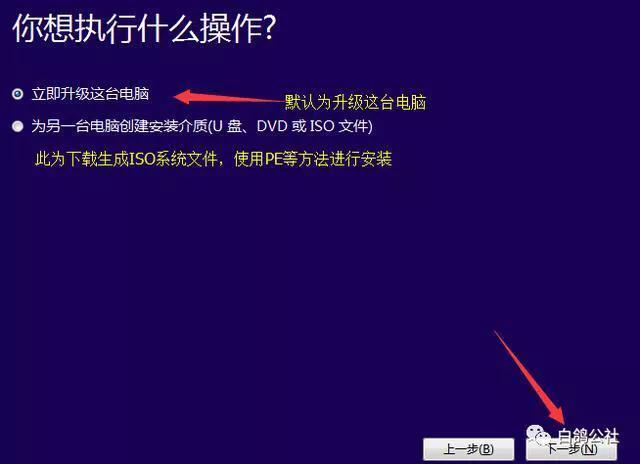 4、然后耐心等待下载(因为受宽带下载速度的影响,需要的时间各不相同)进度达到100%时,即会出现 “正在验证你的下载”提示,验证完成后提示“正在创建Windows 10 介质”,验证提示,创建Windows 10 介质,提示如下:
4、然后耐心等待下载(因为受宽带下载速度的影响,需要的时间各不相同)进度达到100%时,即会出现 “正在验证你的下载”提示,验证完成后提示“正在创建Windows 10 介质”,验证提示,创建Windows 10 介质,提示如下: 5、都完成后,已经完成一点半啦,下一步就是协议啦“适用的声明和许可条款”——点击接受
5、都完成后,已经完成一点半啦,下一步就是协议啦“适用的声明和许可条款”——点击接受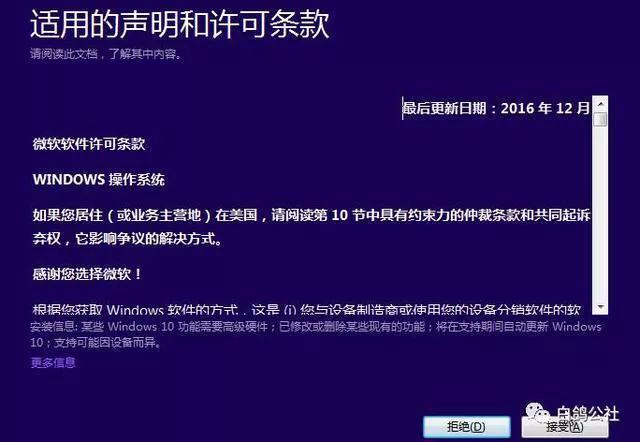 6、点击“接受”后,进行如下图操作:
6、点击“接受”后,进行如下图操作: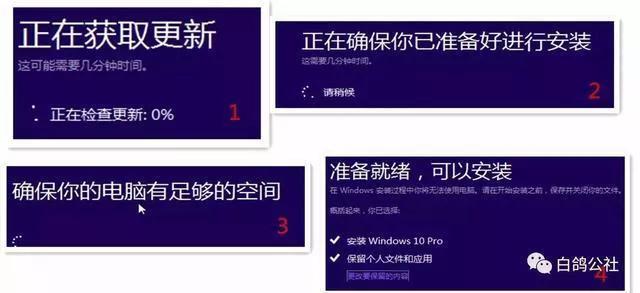 7、终于可以安装啦—需要保存当前计算机的信息,保持默认。点击右下角“安装”。
7、终于可以安装啦—需要保存当前计算机的信息,保持默认。点击右下角“安装”。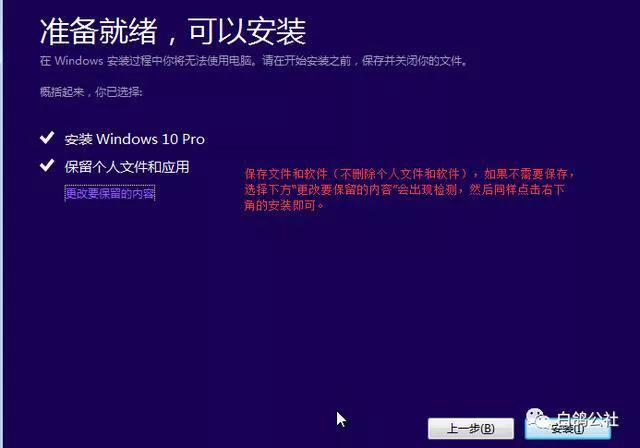 8、等待电脑反应,安装windows10 系统啦——(进度达到100%时提示:你的电脑将在稍后重启)
8、等待电脑反应,安装windows10 系统啦——(进度达到100%时提示:你的电脑将在稍后重启)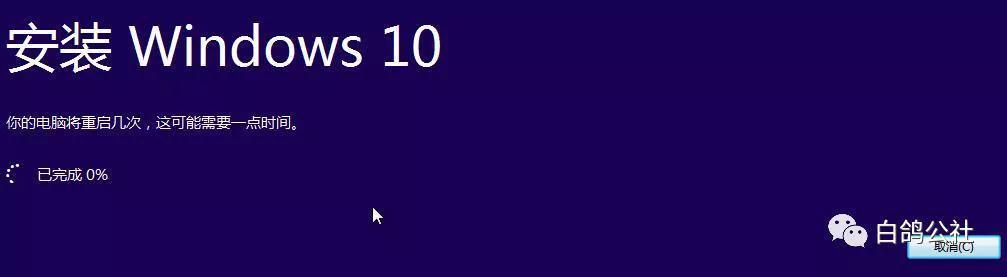 等待电脑重启进入如下提示(还是耐心等待)。
等待电脑重启进入如下提示(还是耐心等待)。 9、进度达到100%后 提示“为你的设备选择隐私设置”按需求选择——点击接受
9、进度达到100%后 提示“为你的设备选择隐私设置”按需求选择——点击接受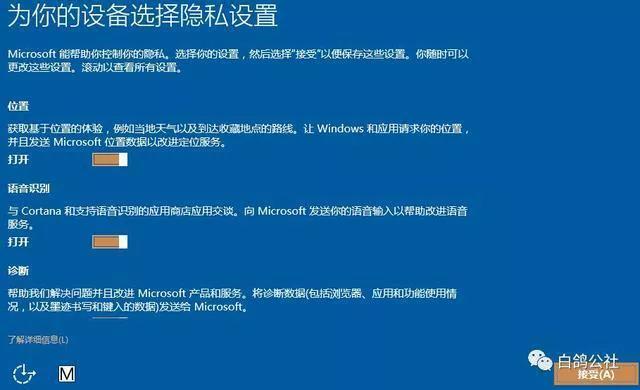 10、了解COrtana (小娜)按需求选择。
10、了解COrtana (小娜)按需求选择。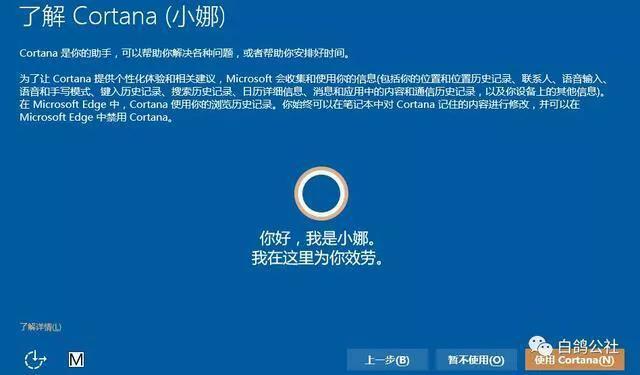 11、然后是介绍新增加的应用,直接点击下一步。耐心等待系统自动设置(都不需要进行操作)。
11、然后是介绍新增加的应用,直接点击下一步。耐心等待系统自动设置(都不需要进行操作)。 12、兴奋的时刻就是现在。
12、兴奋的时刻就是现在。 13、右击 此电脑——属性——查看Windows 版本、Windows激活等信息。如果未激活,最下方Windows激活 提示“连接Internet激活”等字样。此为已激活。
13、右击 此电脑——属性——查看Windows 版本、Windows激活等信息。如果未激活,最下方Windows激活 提示“连接Internet激活”等字样。此为已激活。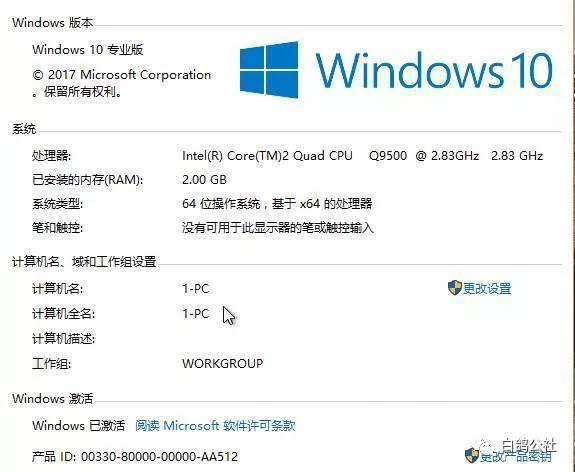 14、如果系统显示未激活,介绍一下激活方式。双击打开我们下载好的win10激活工具——(不需要勾选我只想激活office)点击 “一键永久激活Windows和office” 提示:正在激活,请稍后···
14、如果系统显示未激活,介绍一下激活方式。双击打开我们下载好的win10激活工具——(不需要勾选我只想激活office)点击 “一键永久激活Windows和office” 提示:正在激活,请稍后···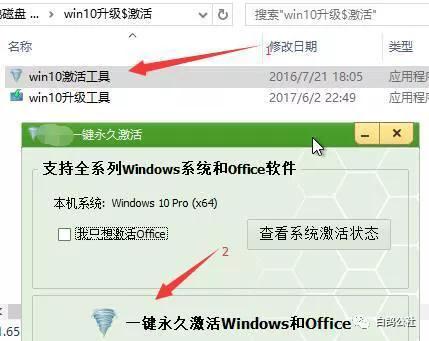 15、弹出一个提示框 显示您的以下产品已激活 —点击“OK” 后建议重启电脑。
15、弹出一个提示框 显示您的以下产品已激活 —点击“OK” 后建议重启电脑。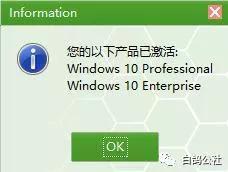 16、重启完成后查看系统是否激活,如果未激活,再一次进行激活。已激活即可放心使用Windows 10 系统!
16、重启完成后查看系统是否激活,如果未激活,再一次进行激活。已激活即可放心使用Windows 10 系统! 赞 18
诸神的黄昏沉沦
回答数:87 | 被采纳数:39
2017-10-31 17:46:19
u盘启动盘安装win10专业版教程 微软即将推出全新的操作系统win10专业版系统,想必有很多用户已经迫不及待的想要尝试安装所发布的最新win10系统,体验一下win10所带来的不同之处,那么我们该如何进行安装呢?接下来就给大家详细介绍u盘启动盘安装win10专业版系统的详细步骤。 准备工作: 一、制作u盘启动盘 二、前往相关网站下载win10专业版系统iso镜像文件,存入制作好u盘启动盘; 安装步骤: 1、将u盘启动盘连接至电脑,重启等待出现开机画面,接下来会进入安装,如下图所示: 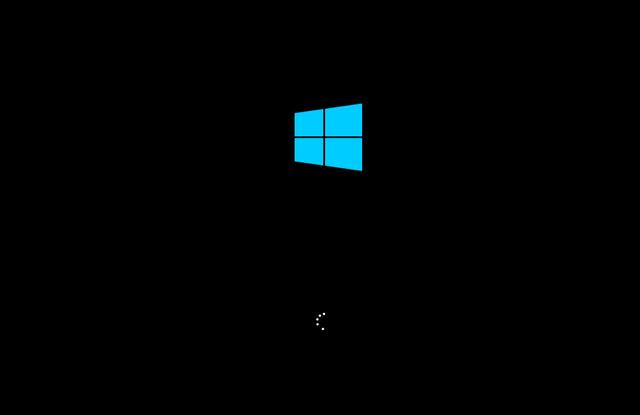 2、选择好输入语言和其他首选项后,点击“下一步”,如下图所示:
2、选择好输入语言和其他首选项后,点击“下一步”,如下图所示: 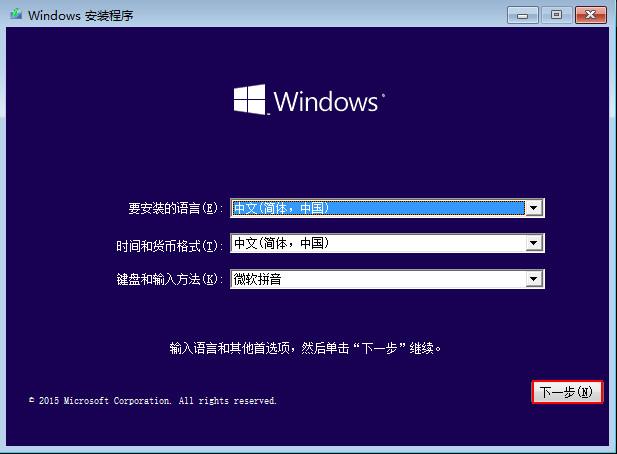 3、 在弹出的画面中,点击“现在安装”,如下图所示:
3、 在弹出的画面中,点击“现在安装”,如下图所示: 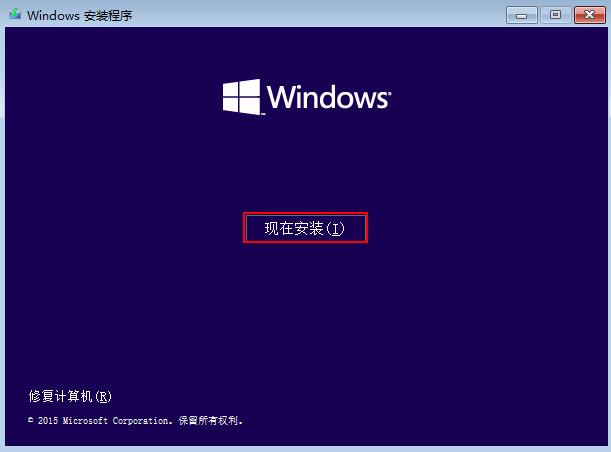 4、接着看到安装程序正在启动,如下图所示:
4、接着看到安装程序正在启动,如下图所示: 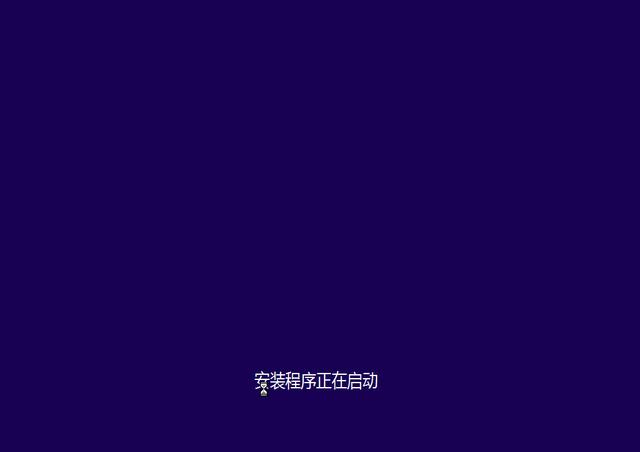 5、在输入产品密钥以激活windows界面中,直接选择“跳过”,如下图所示:
5、在输入产品密钥以激活windows界面中,直接选择“跳过”,如下图所示: 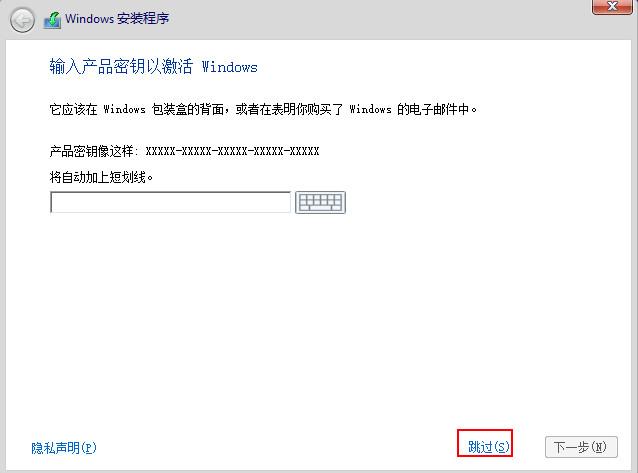 6、在许可条款中,选择“我接受许可条款”,然后点击下一步,如下图所示:
6、在许可条款中,选择“我接受许可条款”,然后点击下一步,如下图所示: 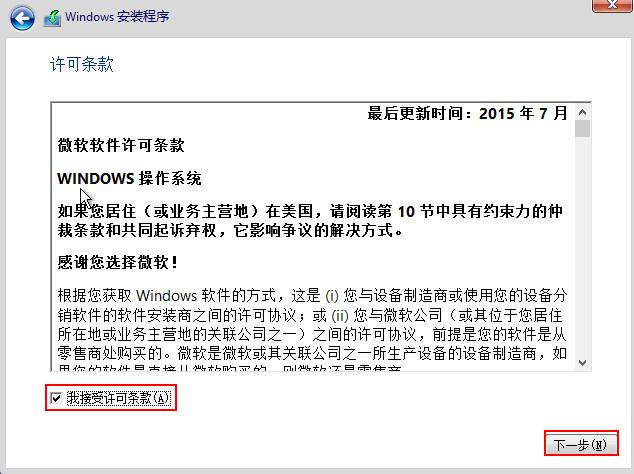 7、在安装类型中选择“自定义:仅安装windows(高级)(C)”如下图所示:
7、在安装类型中选择“自定义:仅安装windows(高级)(C)”如下图所示: 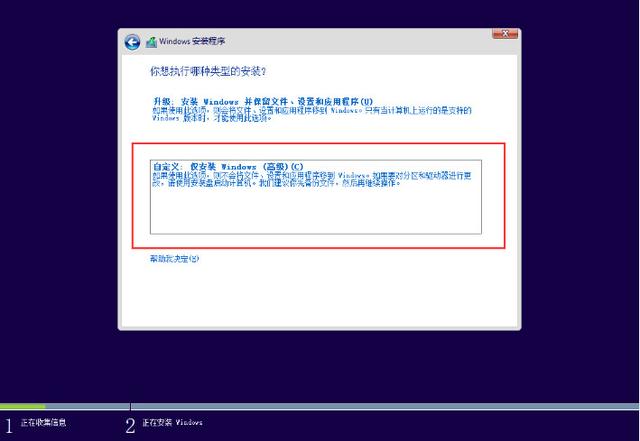 8、将图中的系统分区“删除”,然后点击下一步,在弹出的窗口点击“确定”按钮,如下图所示:
8、将图中的系统分区“删除”,然后点击下一步,在弹出的窗口点击“确定”按钮,如下图所示: 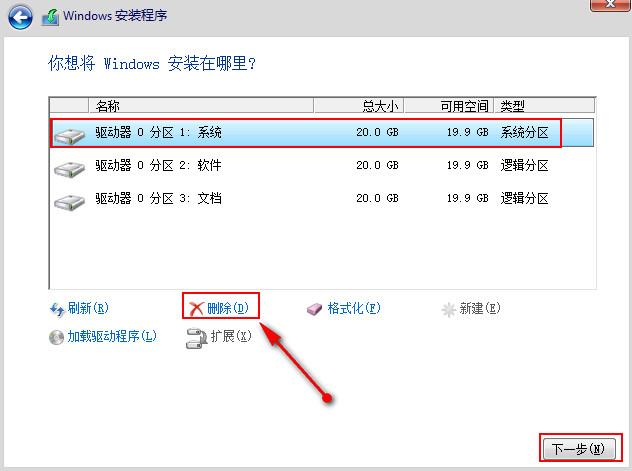
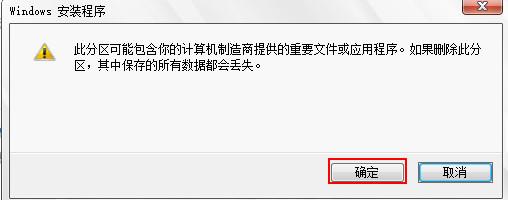 9、接着新建分区,点击下一步,在弹出窗口直接点击“确定”按钮,如下图所示:
9、接着新建分区,点击下一步,在弹出窗口直接点击“确定”按钮,如下图所示: 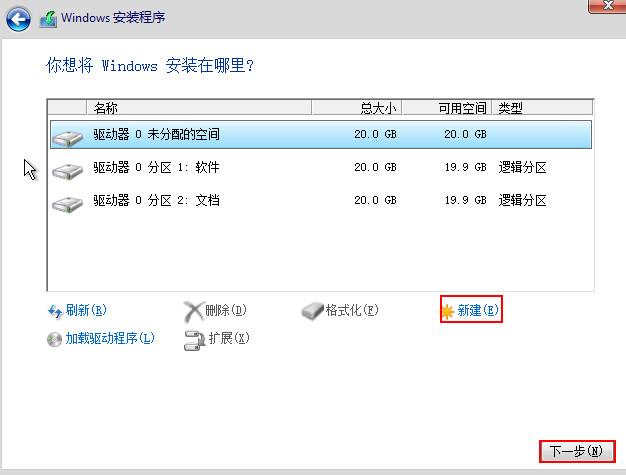
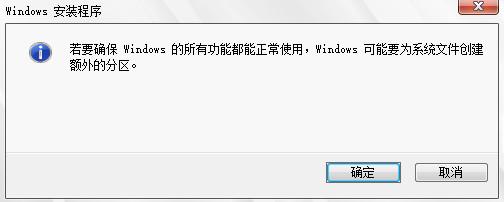 10、随后选择要安装的位置,点击下一步,如下图所示:
10、随后选择要安装的位置,点击下一步,如下图所示: 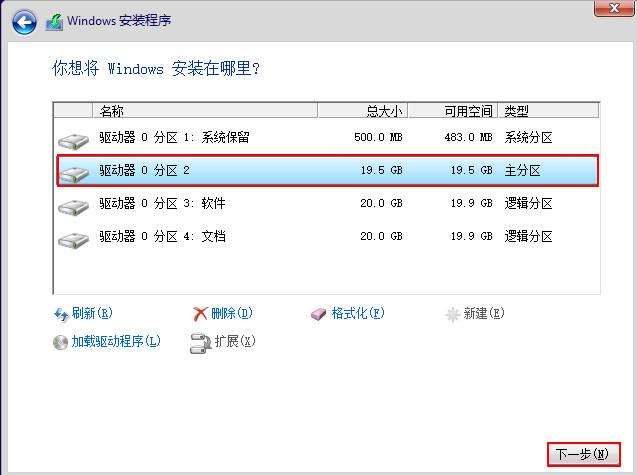 11、这时我们可以看到安装程序正在进行安装,如下图所示:
11、这时我们可以看到安装程序正在进行安装,如下图所示: 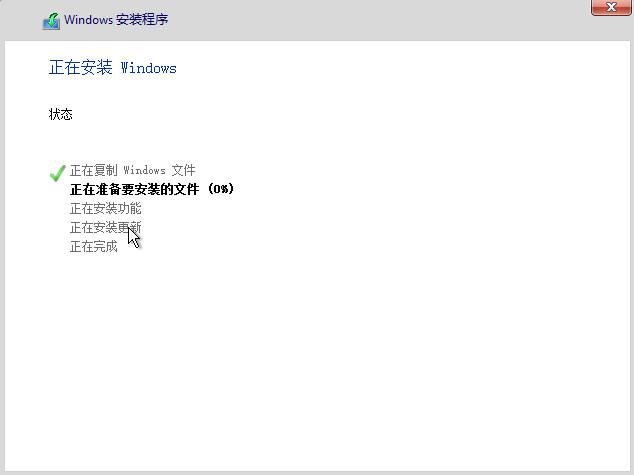 12、等待几分钟后跳出输入产品密钥的界面,点击下方的“以后再说”,然后选择下一步,如下图所示:
12、等待几分钟后跳出输入产品密钥的界面,点击下方的“以后再说”,然后选择下一步,如下图所示: 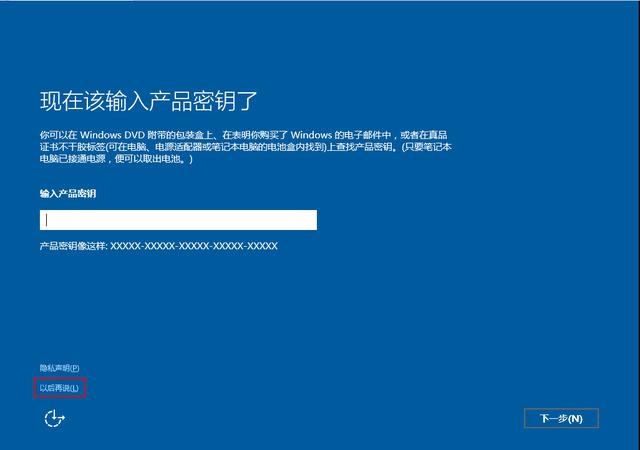 13、接着在快速上手的窗口中,选择“使用快速设置”,如下图所示:
13、接着在快速上手的窗口中,选择“使用快速设置”,如下图所示: 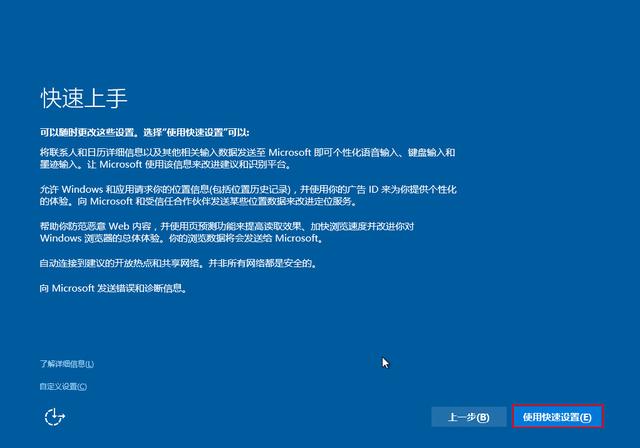 14、在为这台电脑创建一个帐户界面中,选择自已喜欢的用户名,然后点击下一步,如下图所示:
14、在为这台电脑创建一个帐户界面中,选择自已喜欢的用户名,然后点击下一步,如下图所示: 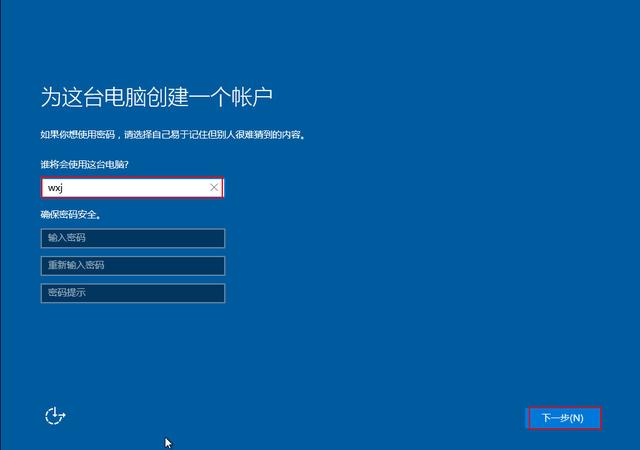 15、等待几分钟后就可以看到安装成功的界面了,如下图所示:
15、等待几分钟后就可以看到安装成功的界面了,如下图所示:  以上就是u盘启动盘安装win10专业版的操作方法,有想要体验win10专业版的用户不妨参照上面步骤进行尝试,也可以将此分享给有需要的小伙伴哦。
以上就是u盘启动盘安装win10专业版的操作方法,有想要体验win10专业版的用户不妨参照上面步骤进行尝试,也可以将此分享给有需要的小伙伴哦。
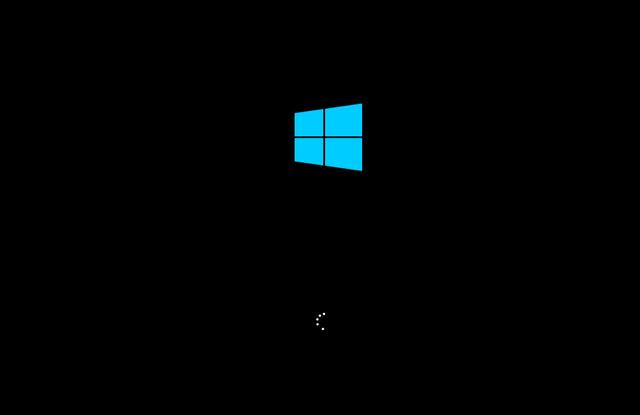 2、选择好输入语言和其他首选项后,点击“下一步”,如下图所示:
2、选择好输入语言和其他首选项后,点击“下一步”,如下图所示: 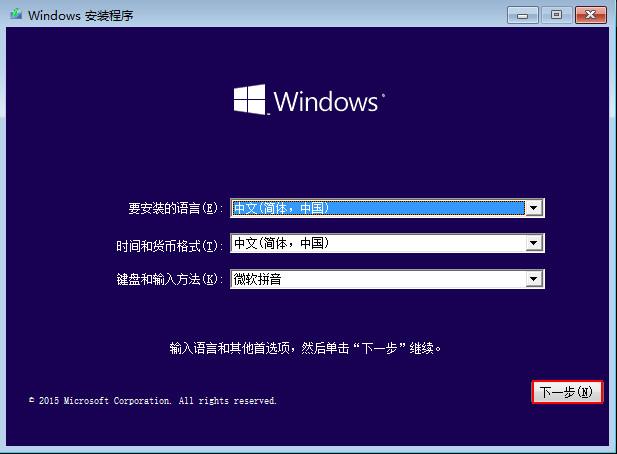 3、 在弹出的画面中,点击“现在安装”,如下图所示:
3、 在弹出的画面中,点击“现在安装”,如下图所示: 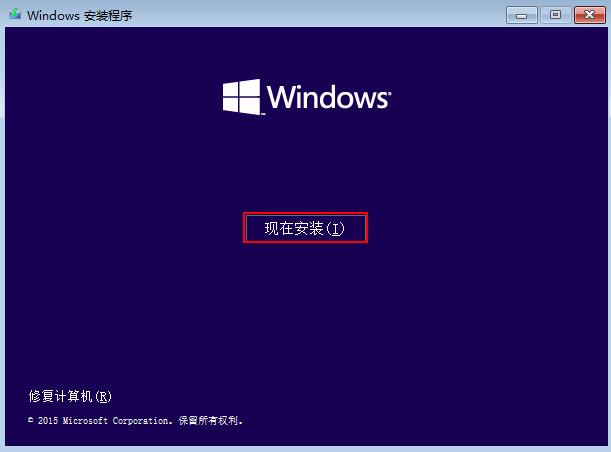 4、接着看到安装程序正在启动,如下图所示:
4、接着看到安装程序正在启动,如下图所示: 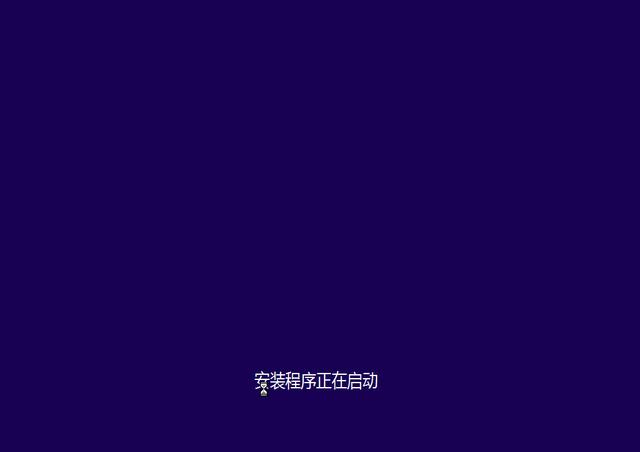 5、在输入产品密钥以激活windows界面中,直接选择“跳过”,如下图所示:
5、在输入产品密钥以激活windows界面中,直接选择“跳过”,如下图所示: 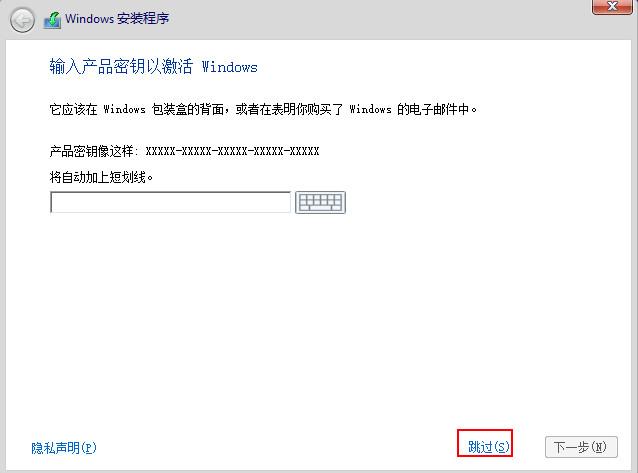 6、在许可条款中,选择“我接受许可条款”,然后点击下一步,如下图所示:
6、在许可条款中,选择“我接受许可条款”,然后点击下一步,如下图所示: 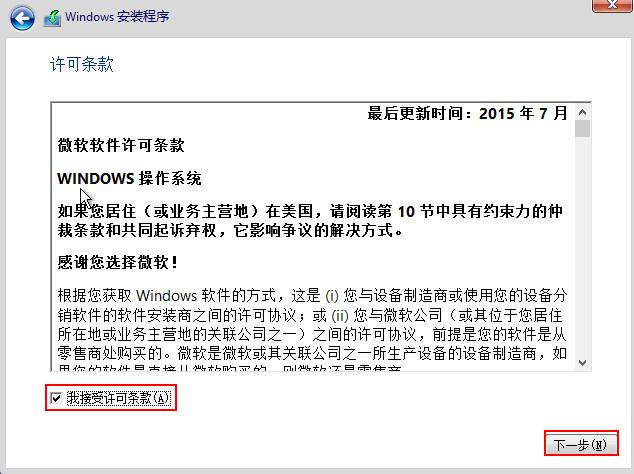 7、在安装类型中选择“自定义:仅安装windows(高级)(C)”如下图所示:
7、在安装类型中选择“自定义:仅安装windows(高级)(C)”如下图所示: 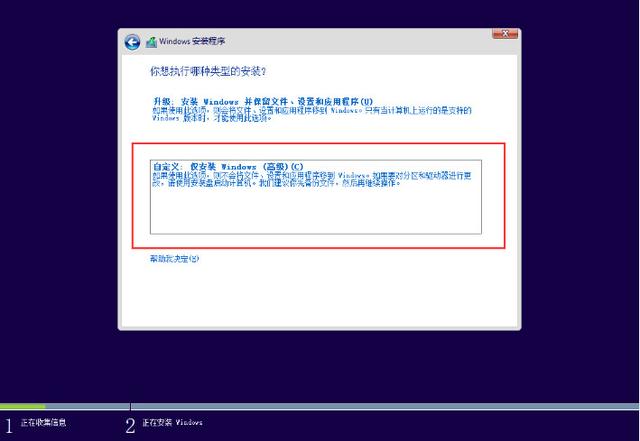 8、将图中的系统分区“删除”,然后点击下一步,在弹出的窗口点击“确定”按钮,如下图所示:
8、将图中的系统分区“删除”,然后点击下一步,在弹出的窗口点击“确定”按钮,如下图所示: 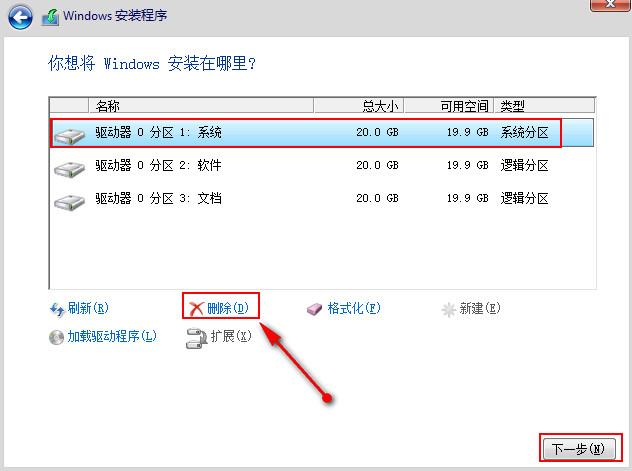
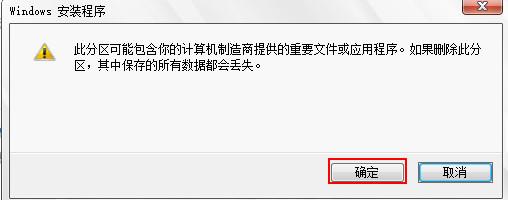 9、接着新建分区,点击下一步,在弹出窗口直接点击“确定”按钮,如下图所示:
9、接着新建分区,点击下一步,在弹出窗口直接点击“确定”按钮,如下图所示: 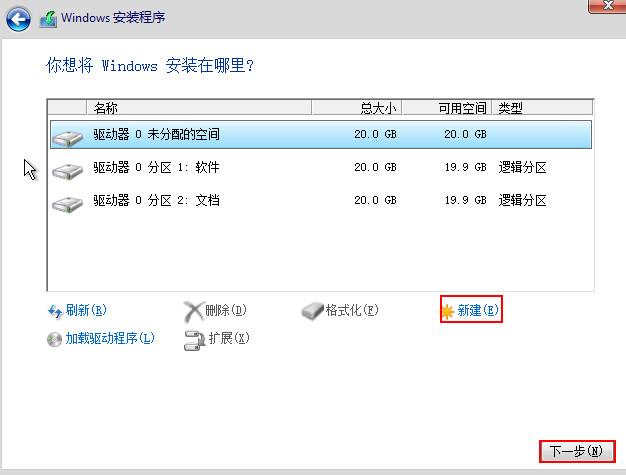
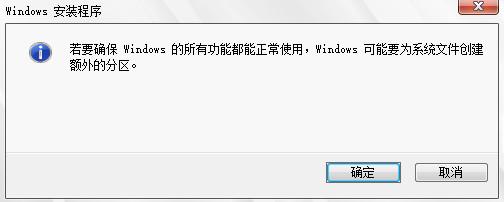 10、随后选择要安装的位置,点击下一步,如下图所示:
10、随后选择要安装的位置,点击下一步,如下图所示: 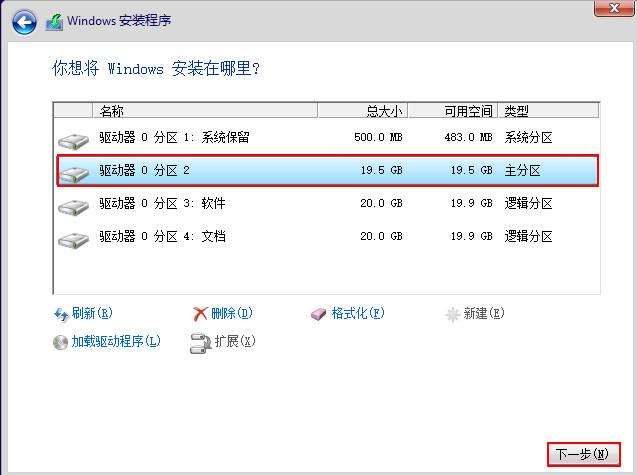 11、这时我们可以看到安装程序正在进行安装,如下图所示:
11、这时我们可以看到安装程序正在进行安装,如下图所示: 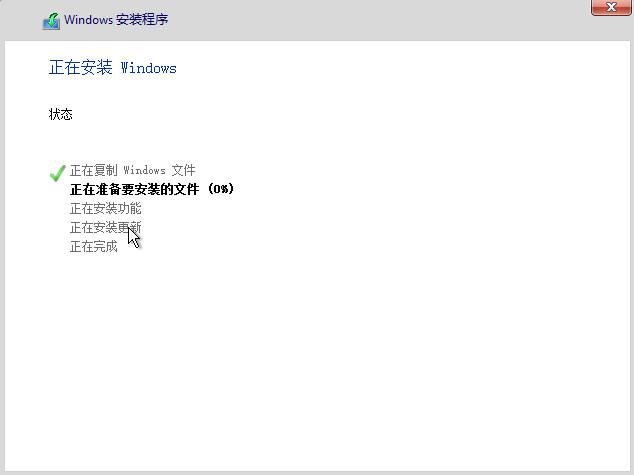 12、等待几分钟后跳出输入产品密钥的界面,点击下方的“以后再说”,然后选择下一步,如下图所示:
12、等待几分钟后跳出输入产品密钥的界面,点击下方的“以后再说”,然后选择下一步,如下图所示: 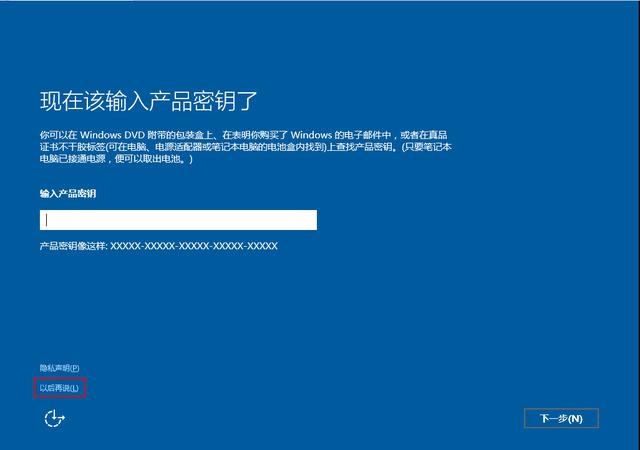 13、接着在快速上手的窗口中,选择“使用快速设置”,如下图所示:
13、接着在快速上手的窗口中,选择“使用快速设置”,如下图所示: 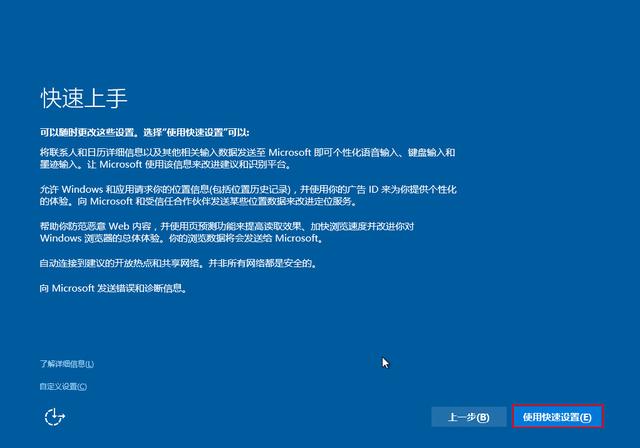 14、在为这台电脑创建一个帐户界面中,选择自已喜欢的用户名,然后点击下一步,如下图所示:
14、在为这台电脑创建一个帐户界面中,选择自已喜欢的用户名,然后点击下一步,如下图所示: 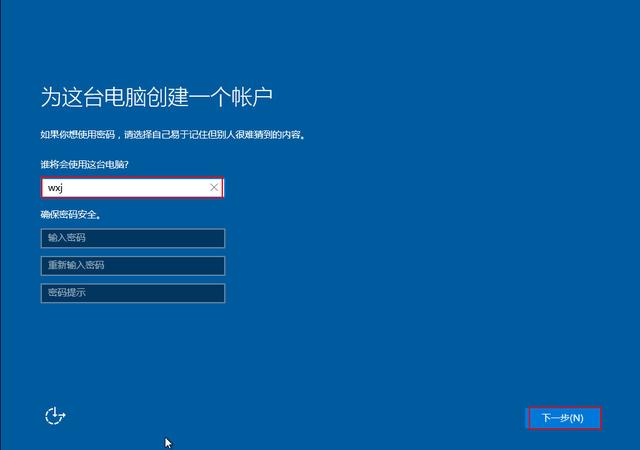 15、等待几分钟后就可以看到安装成功的界面了,如下图所示:
15、等待几分钟后就可以看到安装成功的界面了,如下图所示:  以上就是u盘启动盘安装win10专业版的操作方法,有想要体验win10专业版的用户不妨参照上面步骤进行尝试,也可以将此分享给有需要的小伙伴哦。
以上就是u盘启动盘安装win10专业版的操作方法,有想要体验win10专业版的用户不妨参照上面步骤进行尝试,也可以将此分享给有需要的小伙伴哦。 赞 8
燃overdrive烧
回答数:176 | 被采纳数:50
2017-10-31 17:52:54
题主您好,小白系统为您解答问题,如果对您有帮助,请关注小白系统头条号 下载WIN10专业版ISO文件,按下面的方法制作 U 盘启动安装盘: 打开UltraISO软件,点击文件——打开——找到你要制作启动盘的ISO文件——点击“启动”——写入硬盘映像——选择U盘盘符——选择写入的格式——点击“写入”,就开始写入,完成后退出。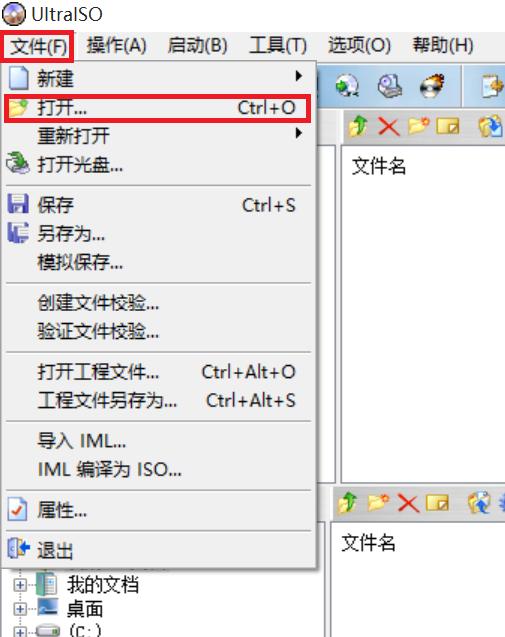
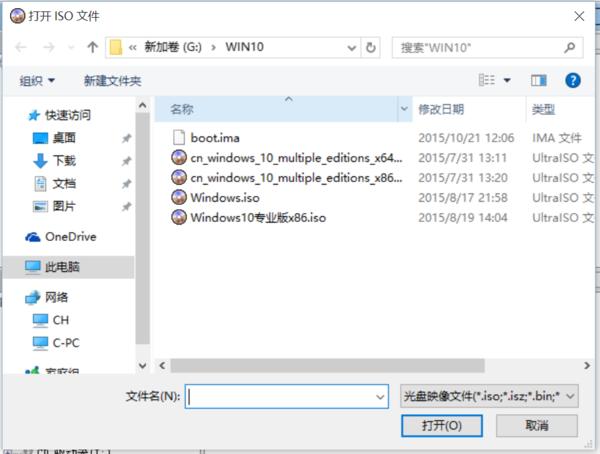
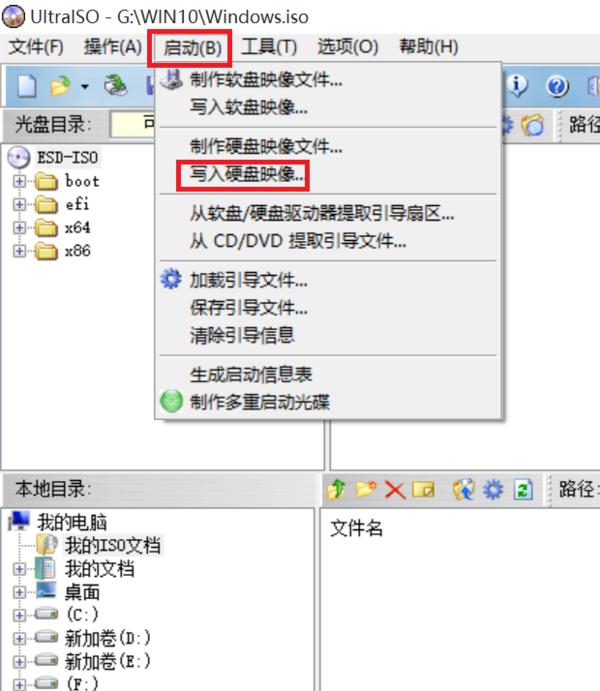
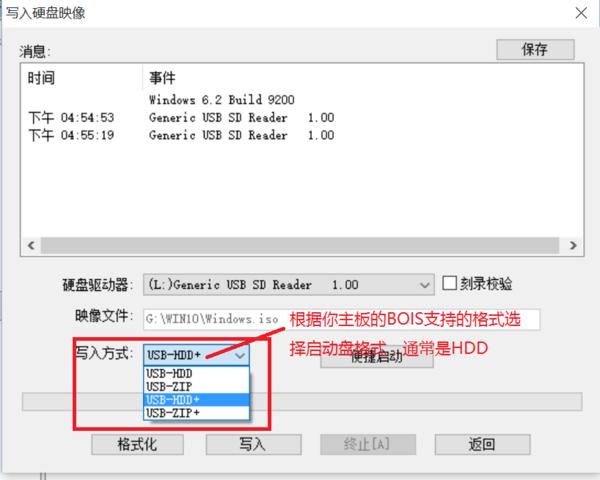
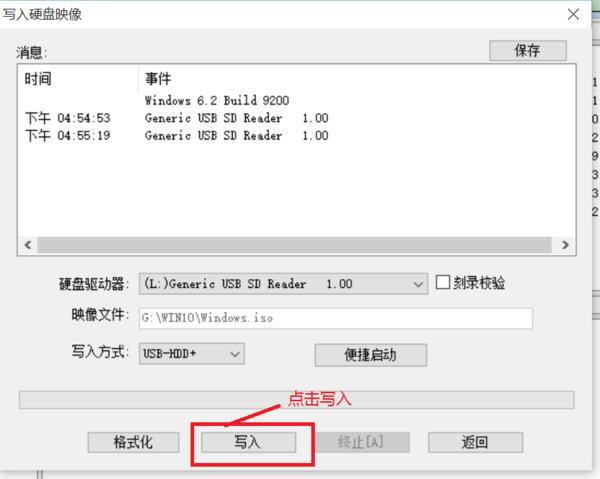 制作完成后,将电脑设置为 U 盘启动,进行安装。
制作完成后,将电脑设置为 U 盘启动,进行安装。
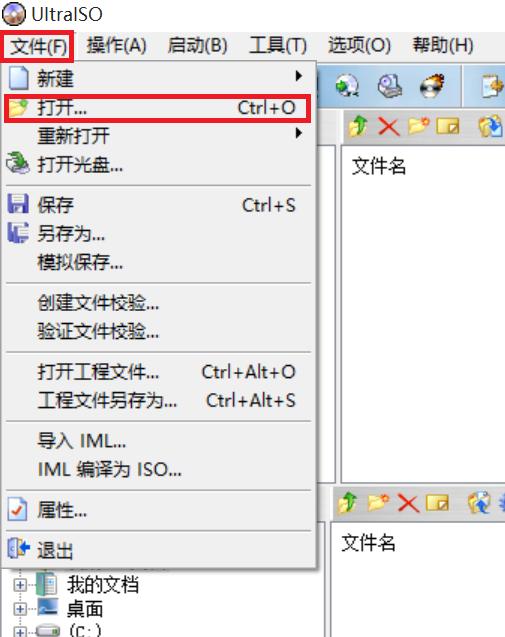
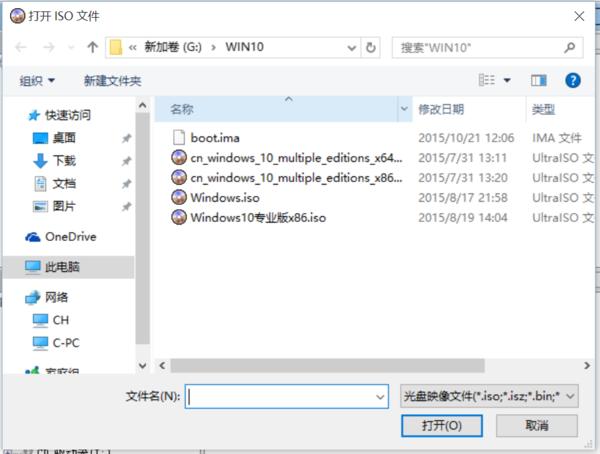
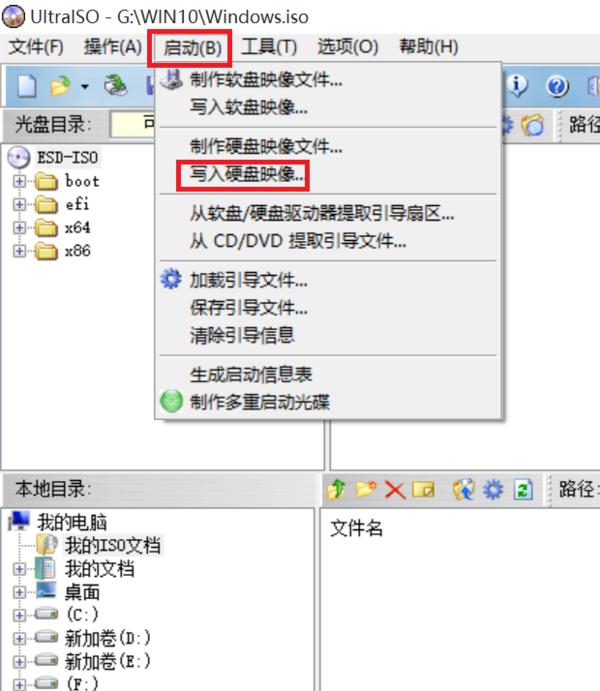
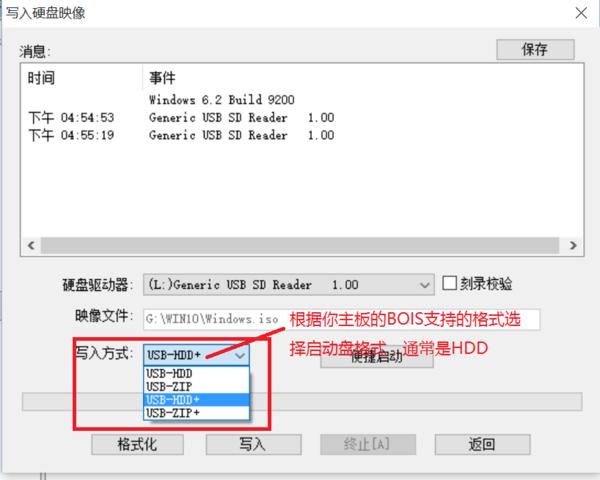
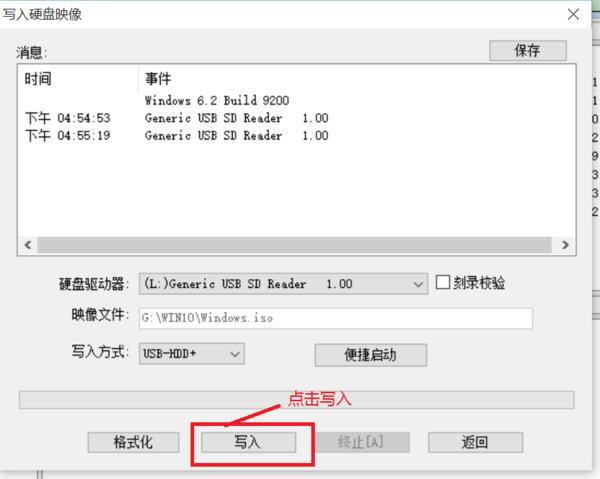 制作完成后,将电脑设置为 U 盘启动,进行安装。
制作完成后,将电脑设置为 U 盘启动,进行安装。 赞 17
xt故障
回答数:138 | 被采纳数:124
2017-10-31 17:44:47
别看前面回答的用什么u盘装,电脑又不是不能进入系统,还要另外准备一个u盘……搞这么复杂真的显得很笨好吗!来来来,我们用个简单的方法!首先我们去百度搜索windows10,就下官方的iso,版本不用选,是64位的就可以。然后我们再下一个虚拟光驱,随便都可以,安装好。用虚拟光驱载入win10的iso,点进去找到setup,接下来就和普通装系统那样按指示点击下一步,到这里基本就是无脑操作,等几次重启安装系统即可。接下来安装好系统,去淘宝买一个专业版密钥(家庭版密钥就激活家庭版,专业版密钥就激活成专业版),十几二十块钱的事,不成功还包换!省心~,进入到设置里面,激活此电脑,把密钥输进去,就可以激活成专业版!这种方法不要太简单!只要有个能上网的电脑,动动你的手指就ok了!还要找个空u盘出来做成系统盘再安装,哇,不觉得很麻烦吗??
赞 13
眉青目秀
回答数:140 | 被采纳数:90
2017-10-31 17:45:47
百度上搜索,windows10辅助升级 下载之后,自动检测你的电脑能否安装windows10 这是微软官方的 这个方法也是目前免费升级windows10,一个通道 希望能帮到你。
赞 14
相关问题
解决方法
-
win8专业版系统下载后怎么安装到电脑上,我们知道要系统要激活后才能收到补丁或者其他的系统更新新,那么win8专业版怎么激活?以下教程就帮大家解决上述两个疑惑。win8专业版安装和...
-
Win10企业版怎么升到专业版?Win10企业版如何换成Win10专业版?
前面小编讲到过Win10专业版怎么升级Win10企业版的方法,那么很多朋友会问Win10企业版又如何升级Win10专业版呢?遗憾的是企业版并不能直接升级到专业版,因为微软...
-
笔记本该怎样装win10专业版教程 笔记本装win10专业版的方法有哪些
今天给大家带来笔记本该怎样装win10专业版教程,笔记本装win10专业版的方法有哪些,让您轻松解决问题。跟着微软正式推出了win10专业版,不断增加的电脑用户都刻不容缓想要尝鲜这...
-
win8.1专业版如何安装?这是很多的用户的疑问,因为有很多人想安装win8.1系统的专业版,但又不知道怎样装系统,那如何安装win8.1专业版呢?下面就让小编为大家介绍如何安装w...